Informatica introduktion: -
Informatica Developer Tool - Informatics udvikler blev udviklet af Informatica Corporation i 1993. Dette firma er kendt for dataintegrationsprodukt Power Center. Informatics Developer er et værktøj, hvor datakvalitetsplaner eller kort udvikles. Det er et softwareudviklingssæt (SDK) med sæt API'er for at udvide funktionaliteten af power center-platformen. Informatica-værktøjet indeholder al transformation af strømcenter relateret til datakvalitet.
Hvad bruges Informatica til?
Dataintegration er alt, hvad du gør med Informatica-værktøjet. Og du kan gøre det mere bedre end nogen på markedet ved hjælp af dette værktøj.
Informatica-værktøjet er mest kendt som Informatics PowerCentre. Dette værktøj understøtter al processen med ekstraktion, transformation og indlæsning af data. Informatica tilbyder applikationer til følgende dataintegrationsområder
- Datamigrering
- Datasynkronisering
- Datavarehousing
- Datahubber
- Data Marts
- Master Data Management (MDM)
- Rapportering af forretningsinformation
- Forretningsaktivitetsovervågning (BAM)
Informatica Developer Tool
Informatica-udviklerværktøj er et formørkelsesbaseret udviklingsmiljø, der forbedrer datakvalitetsudviklerens produktivitet. Det hjælper arkitekter og udviklere med at finde og få adgang til datakilder uanset hvor kildedataene er placeret. Det hjælper også med at forbedre processen med analyse, profilering, validering og rensning af data.
Formål med Informatica
Informatica-udvikler erstatter den traditionelle Informatica-datakvalitet.
- Hjælper dig med at oprette og forstå grundlæggende kortlægning (flytning af data fra input og output), basale objekter og eksportprocedurer
- Hjælper med at observere belastningsprocessen og analysere resultater for at kende succes-forholdet
- Mød op tilslutningskravene for at hente data fra forskellige kilder
- Hjælper dig med at profilere dine data, oprette scorekort og adressevalidering
Funktioner ved Informatica
- System med åbent slut
Informatica er et åbent system, der understøtter flere platforme og flere datastyringsmiljø.
- Metadata depot
Informatica-sessioner kan arrangeres i mapper baseret på arbejdsblade og arbejdsgange. Dette fører til et miljø, der er let at vedligeholde og hurtigere at analysere og forbedre
- Universal forbindelse til datakilder
Dette værktøj giver nem adgang og rensning af alle typer data fra enhver kilde og i enhver tilstand inden for virksomheden eller i partnersystem eller i skyen eller i Hadoop.
- Fleksibilitet
Informatica er en uafhængig aktør, der skal løses for at løse kundernes problemer. Der er intet proprietært system til beskyttelse og intet sæt standarder at pålægge. Det giver dig valget at vælge, hvad der fungerer bedst for dit miljø.
- Jobovervågning og opsving
Med Informatica kan du nemt overvåge job ved hjælp af Informatica Workflow Monitor. Det giver dig også mulighed for at genstarte fejljob fra en bestemt række eller trin. Informatica giver dig også mulighed for at finde og gendanne de mislykkede job
- Informatica Marketplace
Informatica markedsplads indeholder mange værktøjer og acceleratorer til at forbedre applikationssupporten
- Understøtter forskellige platforme
Informatica fungerer som stik til forskellige databaser, herunder Teradata mLoad, tPump, FastLoad og Parallel Transporter.
Der er også få stik, som du skal investere en ekstra omkostning til. Et eksempel på en sådan kilde er sociale mediesider som Facebook, Twitter og andre.
- Delbare bogmærker og noter
Informatica gør det muligt for sine teammedlemmer og virksomheder at dele dataprofiler og kvalitetskort nemt gennem bogmærker og give kommentarer i notisafsnittet.
- Markedsleder
Informatica er markedets førende dataintegrationsplatform. Det giver sine kunder, hvad de ønsker, og en dataintegrationsløsning, der kan integreres med flere data fra forskellige kilder og i en meget minimal tid og kræfter.
- Innovativ
Informatica er kendt for sin innovation. Dens dataintegrationsplatform er udviklet til at imødekomme de udfordrende krav til dataintegration. Det har en arkitektonisk tilgang og har en sammenhængende registrering af at levere solide teknologier til sine kunder. Således tiltrækker det mange kunder.
- Branche førende support
Informatica har udviklet en supportorganisation, der tilbyder overlegen service. Supportteamet har udviklet et klart sæt regler og procedurer til at nærme sig et problem og finde en løsning til det. Support-systemet har et centraliseret opkaldslogning og -sporingssystem, der kan hjælpe med at arrangere problemerne baseret på dets prioritering og sværhedsgrad.
Fordele ved Informatica
- Informatica er et værktøj, der fungerer som en enkelt platform for datakvalitet
- Det hjælper med at forbedre dataanalyse, profilering, validering og rensning af data
- Dette værktøj forbedrer produktiviteten i virksomheden gennem dets IT-samarbejdsværktøjer og udviklingsmiljø for datakvalitet
- Det hjælper dig med at oprette forbindelse til alle datakilder, der findes bredt
- Det reducerer licens- og vedligeholdelsesomkostningerne
- Understøtter flere projekter og projekttyper
- Dette værktøj hjælper dig med at udvikle adressestandardiseringer, undtagelseshåndtering og datamaskering. Det integrerer også alle disse med PowerCentre for at gøre brug af dem som komponenter eller mapplets
- Det hjælper med at identificere, løse og forhindre datakvalitetsproblemer
- Det understøtter hver eneste rolle af dataintegrationsprojekter som dataprofessionelle, dataanalytikere, arkitekter og udviklere
- Informatica tilbyder effektiv dataprofilering og effektive måder at dele resultaterne af din virksomhed
- Gennem dette værktøj bliver data mere pålidelige
- Informatica indeholder centraliserede datakvalitetsregler for alle applikationer
- Alle referencedata kan igen bruges til alle typer dataintegrationsprojekter såsom datamigrering, datakonsolidering og MDM
- Det imødekommer de fire grundlæggende behov hos kunderne - Skal være omfattende, Skal være åben, Skal være forenet og Skal være økonomisk
- Det tilbyder alt hvad du har brug for i relation til dataintegration som datakvalitet, datamigrering, dataarkivering, datakonsolidering, datasynkronisering og mange andre
- Informatica fungerer med dine eksisterende systemer, applikations- og teknologistandarder
- Lavere vedligeholdelsesomkostninger, mere stabile operationer og hurtigere reaktion på forretningsforhold
- Opnå et bedre forretningsresultat og maksimere afkastet på data
Installation og konfiguration af Informatica-udviklerplatform
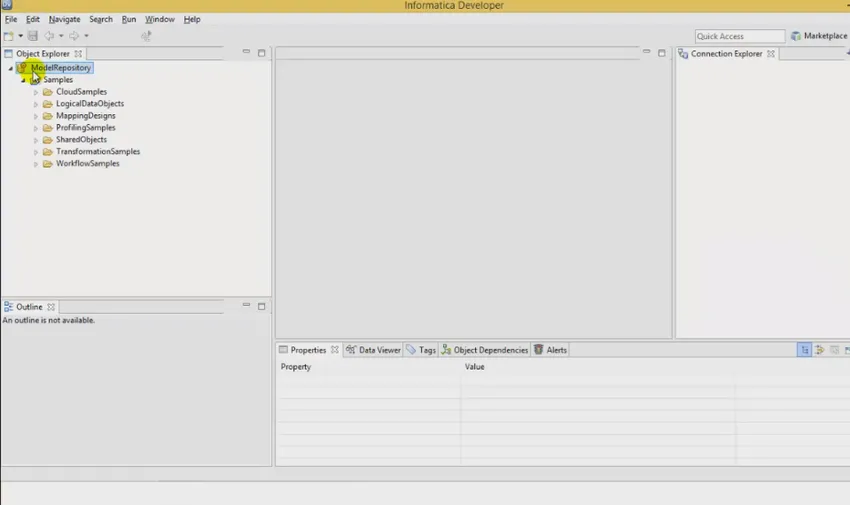
Forudsætninger for at installere Informatica Developer Tool
- Opret en modelopbevaringstjeneste
- Opret en dataintegrationstjeneste
- Download og installer passende version af Informatica Developer platformværktøj, der matcher din PowerCentre version fra Informatica Communities websted.
Trin til at oprette modelopbevaringstjeneste
Hvis du installerede Informatica-tjenesterne og Informatica-klienten separat, skal du tilføje domænet og model-arkivet første gang, du opretter udviklerværktøjet
- I menuen til udviklerværktøjet skal du klikke på File à Connect to Repository
- Dialogboksen Opret forbindelse til depot vises
- Klik på Konfigurer domæner
- Dialogboksen Præferencer vises
- Klik på Tilføj. Dialogboksen Nyt domæne vises
- Indtast domænenavnet, værtsnavnet og portnummeret for domænet
- Klik på Testforbindelse for at teste forbindelsen, om den er vellykket
- Klik på Udfør
- Domænenavnet vises i panelet Tilgængelige domæner som vist nedenfor
- Klik på Ok
- Dialogboksen Opret forbindelse til lager vises
- Vælg Gennemse. Dette fører til valg af servicedialogboks.
- Udvid domænet, og vælg modelopbevaring som vist på billedet herunder
- Klik på Ok, og klik derefter på Næste. Login-vindue vises. Indtast brugernavn og adgangskode.
- Klik på Udfør. Udviklerværktøjet opretter forbindelse til Model Repository med et eksempelprojekt.
Trin til at oprette Data Integration Service
- Login til Informatica-administrator
- Vælg det domæne, du vil bruge
- Gå til handlinger
- Vælg Opret ny dataintegrationstjeneste
- Navngi dataintegrationen og angiv de relevante detaljer som portnummer, datagrundlagsoplysninger osv
- Klik på Udfør
Følgende figur viser den valgte standardintegrationstjeneste
Nu kan du få forbindelse til modelopbevaring og begynde at arbejde på det ved at følge disse trin
- Opret en forbindelse via File à Connection
- Konfigurer domænet ved at angive værtsnavn, domænenavn og port
- Efter vellykket konfiguration vil du blive vist modelens opbevaringsnavn
- Dobbeltklik på det og angiv brugeroplysninger
- Nu er du klar til at arbejde på dine projekter ved hjælp af dette værktøj
Hvis Informatica-udviklerværktøjet er installeret i en lokal maskine, skal du starte værktøjet ved hjælp af Windows Start-menu. Hvis værktøjet er installeret i en ekstern maskine, skal du bruge kommandolinjen til at starte værktøjet.
Starter udviklerværktøj på en lokal maskine
- Gå til Alle programmer à Informatica PowerCenter Express à Start Informatica-udvikler
- Vælg Arbejdsbænk
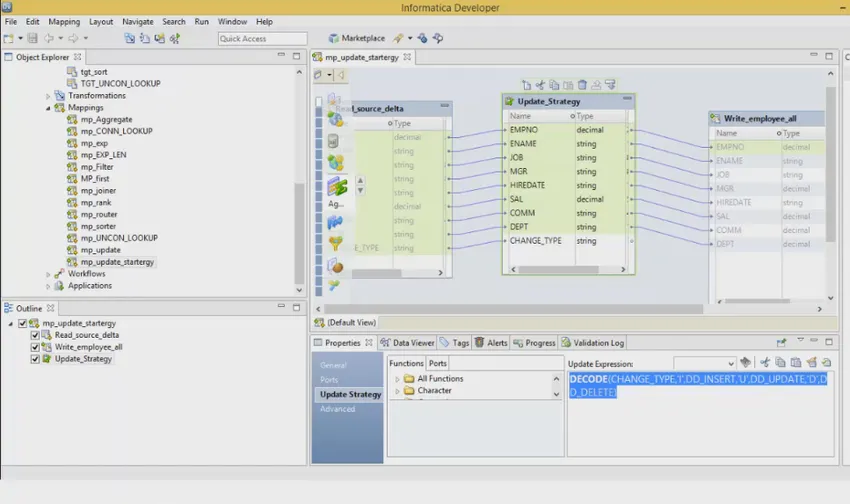
Starter udviklerværktøj på en fjernmaskine
- Åbn kommandoprompten
- Indtast kommandoen for at starte værktøjet. Du kan enten bruge det lokale lokale arbejdsområde-bibliotek eller tilsidesætte standardbiblioteket
- Klik på Arbejdsbænk
Informatica Developer-brugergrænseflade
Informatica-udviklerens arbejdsbænk inkluderer en editor og visninger. I editor-sektionen kan du redigere objekter såsom kortlægninger. Visningsafsnittet viser oversigter som f.eks
- Konturvisning - Dette vises i nederste venstre hjørne af værktøjet og viser objekter, der er afhængige af et objekt valgt i visningen Objekt Explorer
- Objekt Explorer-visning - Denne visning vises øverst til venstre i værktøjet, og den viser projekter, mapper og objekterne i dem
- Connection explorer view - Dette vises øverst til højre i udviklerværktøjet, og det viser forbindelser til relationelle databaser
- Oversigt over egenskaber - Denne visning vises i det nederste område af værktøjet og viser egenskaberne for et objekt, der er i fokus af redigereren
Der er også mange andre synspunkter
- Cheat Sheets View
- Data Viewer View
- Hjælp visning
- Fremskridtsvisning
- Søgevisning
- Tags Visning
- Valideringslogvisning
Informatica Developer-velkomstside
Værktøjets velkomstside viser følgende muligheder
- Oversigt - Omfatter trinene til at begynde at bruge PowerCentre Express
- Tutorials - Fører dig til at se snyderark til dataintegrationsopgaver
- Webressourcer - Links til Informatica-ressourcer, som du kan få adgang til på nettet
Cheat Sheets er trin for trin guide, der hjælper dig med at udføre opgaverne i udviklerværktøjet.
Informatica-præferencer
Dialogboksen Præferencer indeholder indstillingerne for udviklerværktøjet og Eclipse-platformen. Klik på Windows à Indstillinger à Informatica for at gå til Indstillinger for Informatica. Informatica understøtter kun Informatica-indstillingerne.
Informatica Marketplace
Informatica Marketplace leverer løsninger til at udvide eller forbedre implementeringen af dataintegration. Du skal registrere dig som bruger, før du logger ind på markedet for første gang.
Efter logning kan du finde forudbyggede løsninger som kortlægning, kortlægning af objekter, profiler eller arbejdsgange, som du kan bruge i udviklerværktøjet
Objekter i Informatica Developer
Følgende modelopbevaringsobjekter kan oprettes i udviklerværktøjet
- Ansøgning
- Folder
- Logiske dataobjekter
- Kortlægning af logiske dataobjekter
- Logisk dataobjektmodel
- Kortlægning
- Mapplet
- Fysisk dataobjekt
- Profil
- Herske
- Transformation
- Workflow
Projekter
Et projekt er beholderen på øverste niveau, hvor du kan gemme mapper og objekter i udviklerværktøjet. Du kan administrere og se projekter i Object Explorer View. De oprettede projekter gemmes i modellageret. Opgaverne, der udføres på et projekt, er vist nedenfor
- Administrer projekter
- Filtrer projekter
- Administrer mapper
- Håndter objekter
- Søg efter objekter
- Tildel tilladelser
Sådan opretter du et projekt
- Fil à nyt à projekt
- Indtast et navn til projektet
- Klik på Næste à Projekttilladelsesside vises
- Vælg en bruger eller gruppe, og tildel tilladelser
- Vælg Udfør
Sådan opretter du en mappe
- File à New à Folder
- Indtast et navn til mappen
- Klik på Udfør
Workspace Editor
Editoren bruges til at se eller redigere objekter i Model Repository-modellen.
Du kan konfigurere følgende indstillinger i editoren
- Juster alt efter gitter
- Arranger alle
- Arranger alt ikonisk
- Ikoniseret visning
- Maksimer aktiv visning eller editor
- Minimer aktiv visning eller editor
- Normal udsigt
- Nulstil perspektiv
- Resize
Valideringsindstillinger
Du kan altid begrænse antallet af fejlmeddelelser gennem valideringslogvisningen. Du kan også gruppere fejlmeddelelser baseret på objekt eller objekttype.
Gruppering af fejlmeddelelser
For at gruppere fejlmeddelelser
- Vælg Menu à Gruppe efter à Vælg Objekt eller Objekttype
Sådan fjernes gruppen med fejlmeddelelser
- Vælg Menu à Gruppér efter à Ingen
Begrænsning af fejlmeddelelser
- Klik på Window à Præferencer
- Vælg Informatica à Validation
- Indstil fejlgrænsen, og konfigurer antallet af poster, der vises
- Standardværdien er 100. Klik på Gendan standarder for at gendanne
- Klik på Anvend à Ok
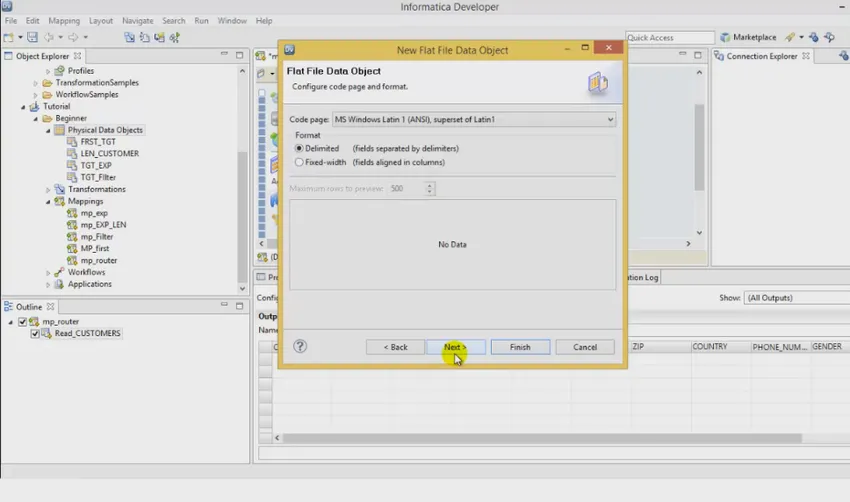
Kopi
Du kan kopiere objekter i et projekt eller til et andet projekt eller til mapper inden for et projekt eller mapper i et andet projekt. Du kan også gemme kopier af objekter med forskellige navne.
At kopiere
- Vælg et objekt
- Vælg Rediger à Kopier
- Vælg destinationsprojekt eller mappe
- Klik på Rediger à Indsæt
For at gemme en kopi af objektet
- Åbn et objekt i editoren
- Vælg Fil à Gem som kopi som
- Indtast et navn
- Klik på Gennemse for at vælge destinationsprojektet eller -mappen
- Klik på Udfør
Tags
Tag er metadata, der definerer et objekt baseret på forretningsbrug. Du kan oprette et tag, knytte tagget, fjerne tilknytningen, søge efter tags og vise ordliste for alle tags.
Du kan oprette tags ved hjælp af dialogboksen Præferencer eller Tagvisninger for et objekt
Konklusion
Håber, at denne artikel ville have hjulpet dig med at kende det grundlæggende i Informatica Developer Tool, og hvordan du kommer i gang med det. Hvis det er din tur at vælge, er det nu tid til at vælge Informatica.
Relateret kursus:
informatica-kursusbundt
online informatica og dac træning